
Edmund Richardson
0
1307
172
İPhone'un Ayarlar uygulaması, iyi gizlenmiş seçeneklerin ve kullanışlı kişiselleştirmelerin bir labirentidir, ancak nereye bakacağınızı bilmiyorsanız hemen görünmezler. Daha da şaşırtıcı olan, en iyi ayarların bazıları Ayarlar uygulamasında değil.
Bugün daha az bilinen iPhone ayarlarından bazılarını araştıracağız. Daha fazlasını öğrenmek için okumaya devam edin.
1. Ekran Renklerini Ters Çevir
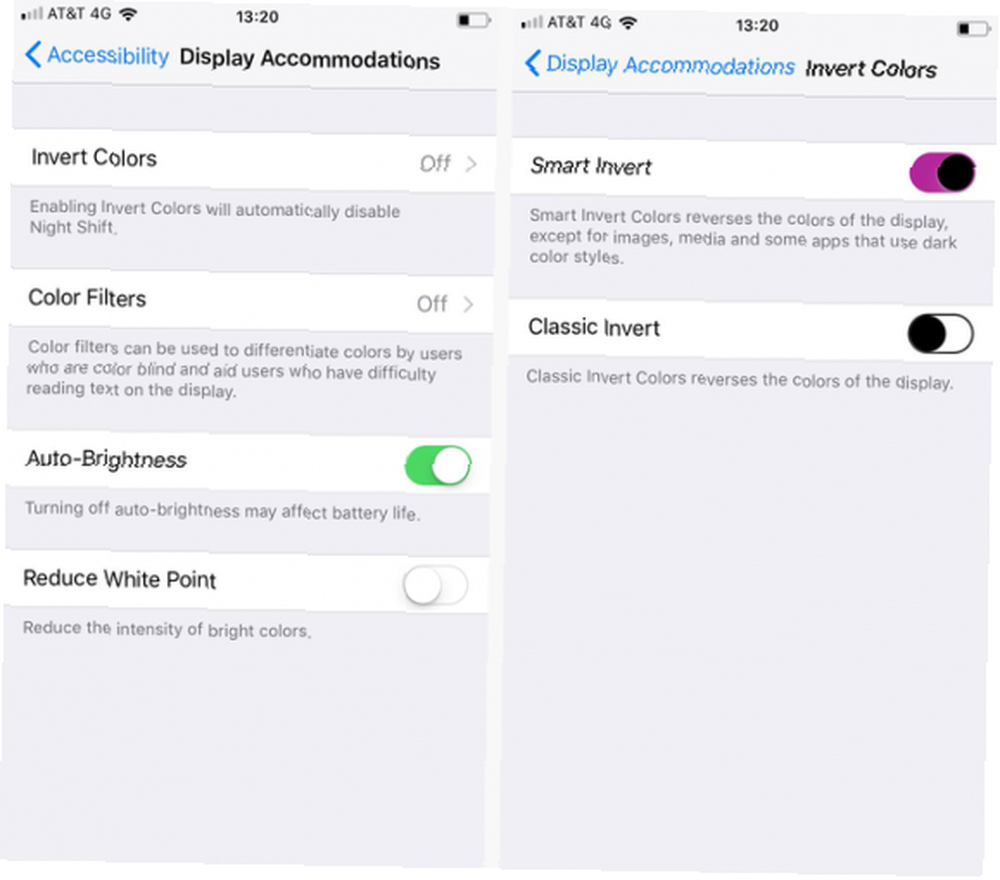
Hepimiz bir iPhone'un nasıl göründüğüne alışkınız. Ekrandaki çeşitli menüler yıllarca açık gri tonda.
Belki de renk düzeninden sıkılıyorsunuz, belki arkadaşlarınızla bir konuşma noktası yaratmak istiyorsunuz, ya da görme sorunları nedeniyle daha koyu bir temaya ihtiyacınız var. Sebep ne olursa olsun, bir iPhone'un renklerini tersine çevirmek mümkündür..
Ayarlar uygulamasını açın ve Genel> Erişilebilirlik> Konaklama Tesislerini Göster> Renkleri Ters Çevir. İki seçeneğin var. Tüm ekran renklerini ters çevirebilir veya görüntüleri, videoları ve diğer ortamları etkilenmeden bırakabilirsiniz..
Not: Ekranınızın renklerini ters çevirmek iPhone'unuzun Gece Kaydırma özelliğini otomatik olarak devre dışı bırakacaktır.
2. Uygulama İndirmelerine Öncelik Verin
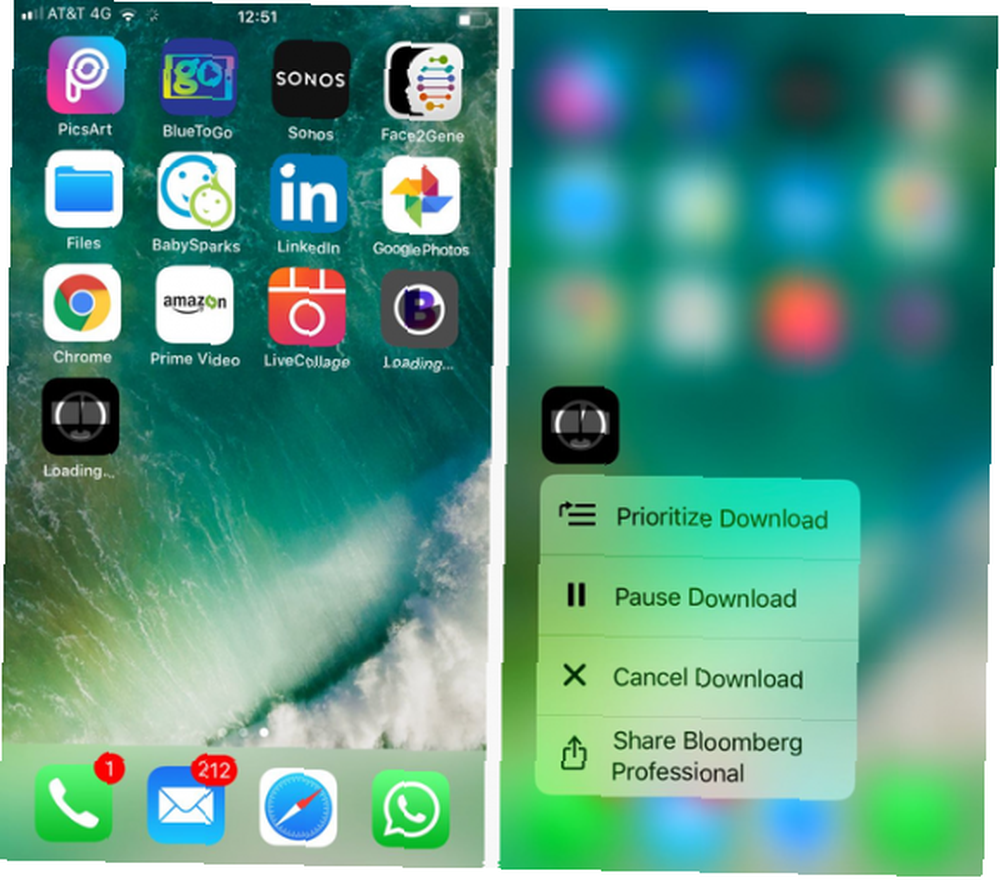
Telefonunuzdaki tüm uygulamaları güncel tutma iPhone'unuzu Güncelleme: iOS, Uygulamalar ve Veri Yedeklemeleri iPhone'unuzu Güncelleme: iOS, Uygulamalar ve Veri Yedeklemeleri iPhone'unuzu nasıl güncelleyebileceğinizi mi merak ediyorsunuz? İOS'u nasıl güncelleyeceğinizi, önceden ne yapacağınızı ve iPhone uygulamalarını nasıl güncelleyeceğinizi gösteriyoruz. tam zamanlı bir işe benziyor. Ve sinir bozucu bir şekilde, iPhone bir kerede birden fazla uygulama indirmiyor.
Güncellemeleri toplu olarak indiriyorsanız, bazı uygulamalar indirme kuyruğunun önündeki yerlerini beklerken uzun süre boyunca kullanım dışı kalabilir. Her zaman kullandığınız bir uygulamanın etkilenmiş olması can sıkıcıdır..
Ancak, önce indirilecek belirli uygulamalara öncelik verebileceğinizi biliyor muydunuz? Bir uygulama indirilirken, 3D Dokun (veya uzun basın) tuşuna basın ve Önceliklendir İndir seçenekler listesinden. Uygulama indirme sırasının önüne atlayacak.
3. Otomatik Zayıf Wi-Fi Bağlantısını Kesin
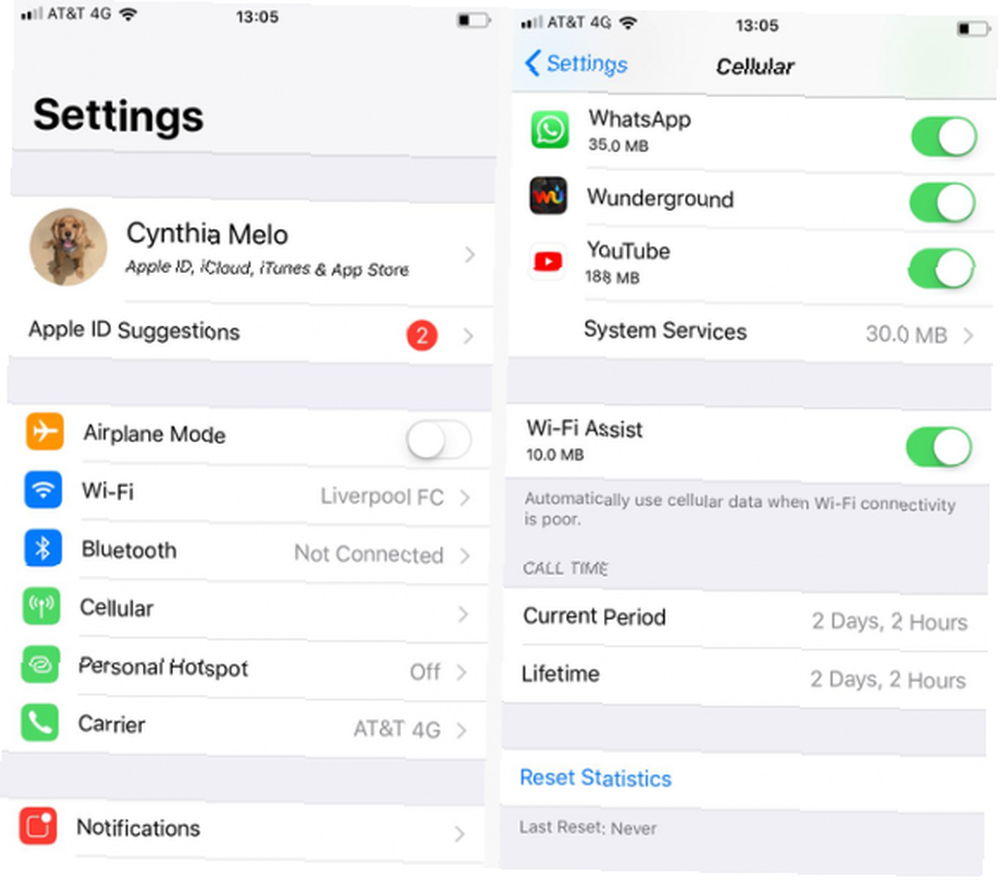
Çoğu akıllı telefon gibi, iPhone'unuz da dışarıdayken, bilinen Wi-Fi şebekelerine otomatik olarak bağlanabilir..
Ancak, genel ağları kullanarak ciddi bir zaman geçirdiyseniz 4 Ortak Kablosuz Ağlara Güvenli Bir Şekilde Bağlanmak İçin 4 Önemli Güvenlik Kurulumu 4 Genel Kablosuz Ağlara Güvenle Bağlanmak için 4 Temel Güvenlik Kurulumu Pek çok kişi belirsiz web sitelerini ziyaret etmenin veya yasadışı kaynaklardan dosya indirmenin tek olduğuna inanıyor Online olurken gerçek güvenlik riski. Bu tür bir davranış kesinlikle bir kötü amaçlı yazılım bulaşması yakalanma riskinizi arttırırken, bu… onların ara sıra ne kadar yavaş ve zayıf olabileceğini bileceksiniz. Bu gibi durumlarda, yalnızca operatörünüzün mobil veri ağını kullanın..
Telefonunuzun önceden zayıf ağlardan otomatik olarak bağlantısını kesmesini sağlayabilirsiniz. Şu yöne rotayı ayarla Ayarlar> Hücresel> Wi-Fi Assist. Hızlar çok yavaşsa zayıf şebekeyi düşürür.
Unutmayın, Wi-Fi Assist'in etkinleştirilmesinin faturalandırma döngüsü boyunca önemli miktarda hücresel veriyi yeme olasılığını artıracağını unutmayın. 10 Cep Telefonu Faturalarınızı Kesmenin 10 Yolu Cep Telefonu Faturalarınızı Kesmenin 10 Yolu Akıllı telefonların popülerliğine zamanla, planların fiyatları yükseliyor. İşte faturanızı kesmek için 10 ipucu. .
4. Notlarınızı Kilitleyin
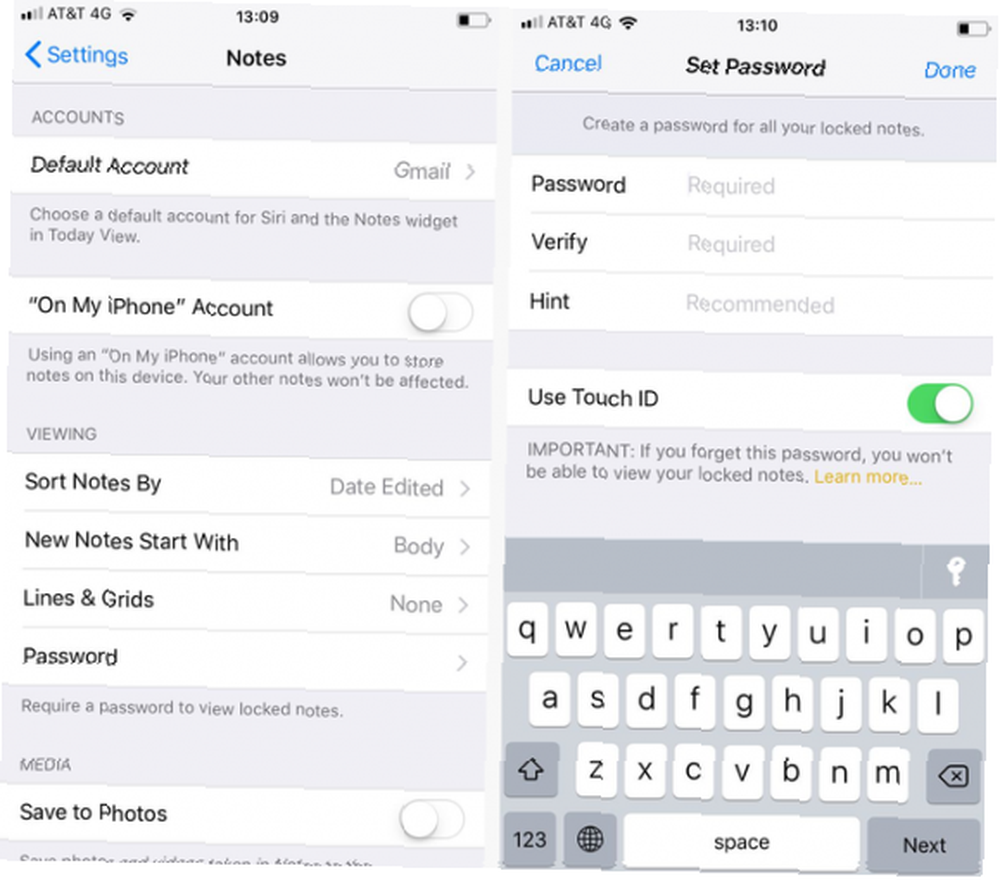
Şifreleri, çevrimiçi bankacılık ayrıntılarını ve diğer hassas verileri güvende tutmakla ilgili tüm güvenlik tavsiyelerine rağmen, pek çok kişi hala bu tür bilgilerin kaydını tutmak için Notes uygulamasını kullanıyor. Telefonunuz kaybolursa veya çalınırsa Kayıp mı Çalınan bir iPhone mu buldunuz? İşte Kayıp veya Çalınan iPhone Ne Yapmalı? İşte Yapılması Gerekenler Kayıp veya çalınan bir iPhone mu buldunuz? Cihazı hak sahibine iade etmek için çok şey yapabilirsiniz. kişisel bilgilerin varlığı sizi kimlik hırsızlığı riskine sokar.
Notes uygulamanızın içeriği hakkında endişeliyseniz, uygulamanın kilitleme özelliğini ayarlamanız gerekir..
Git Ayarlar> Notlar> Şifre. Bir şifre ve ipucu girebilirsiniz. Parola yerine parmak izinizi kullanmayı tercih ederseniz, yanındaki Dokunmatik Kimliği kullan içine üzerinde konumu. Bir notu kilitlemek için sola kaydırın ve kilitleme simgesine dokunun..
Uyarı: Parolanızı unutursanız, ekrana gelen mesajda, kilitli notlardan kalıcı olarak kilitleneceksiniz. Kurtarma işlemi yok.
5. Metin-Konuşma
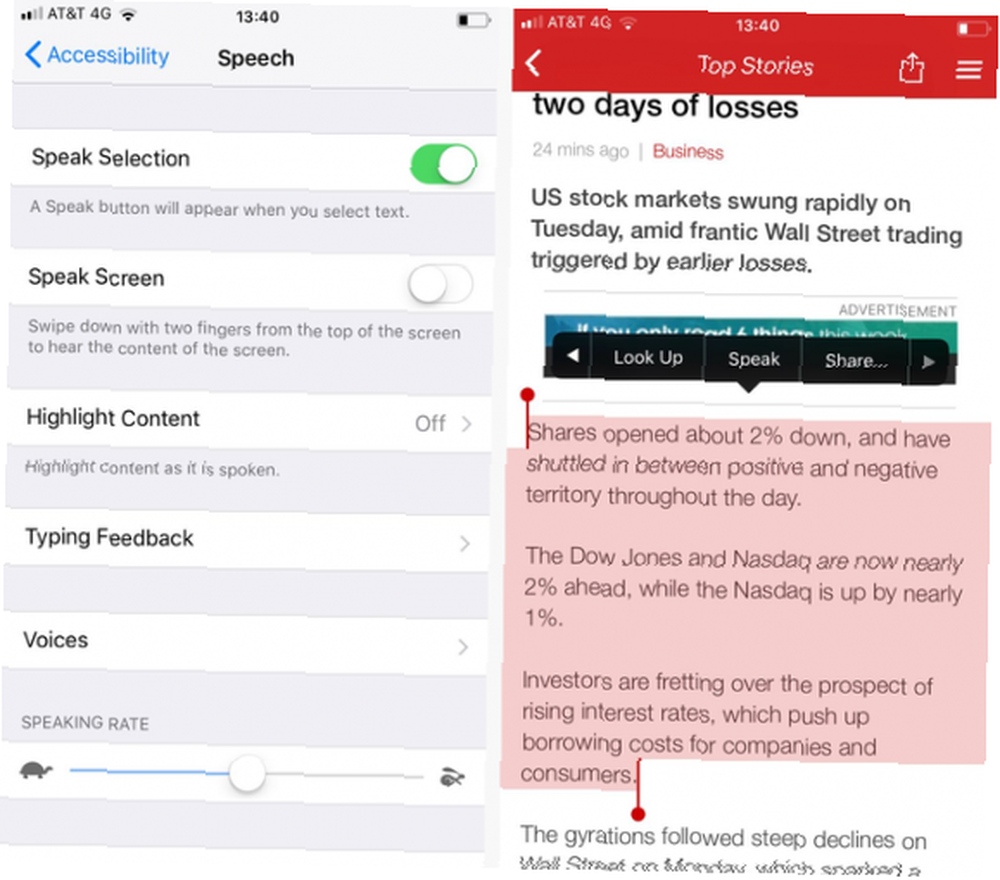
Metinden sese, sık sık duyduğunuz, ancak asla kullanmayı düşünmediğiniz şeylerden biridir. Bu özellik, dikkatinizi daha fazla hak ediyor. Sadece düşünün: Araba sürerken bir haber makalesini dinlemek ne kadar havalı olur? Ya da uzun bir uçak yolculuğuna sıkışıp kaldığınızda sesli bir kitaptan düzenli olarak zevk almak?
Hepsinden iyisi, metinden sese neredeyse kurulum gerektirmez ve kullanımı basittir. Telefonunuzun içinde Ayarlar Uygulamaya, üzerinden dokunun Genel> Erişilebilirlik> Konuşma.
İki seçeneğiniz var: Seçimi Konuş ve Ekranı Konuş. Etkinleştirmelisin Seçimi Konuş; içeriği dinlemek için daha kullanışlıdır.
Ardından, Ayarlar uygulamasını kapatın ve bir miktar metin bulun. Kelimelere uzun basın ve vurgulayıcı aracını dinlemek istediğiniz şeyin etrafında sürükleyin. Sonunda, üzerine dokunun konuşmak açılan kutuda.
6. Video Çözünürlüğünü Değiştir
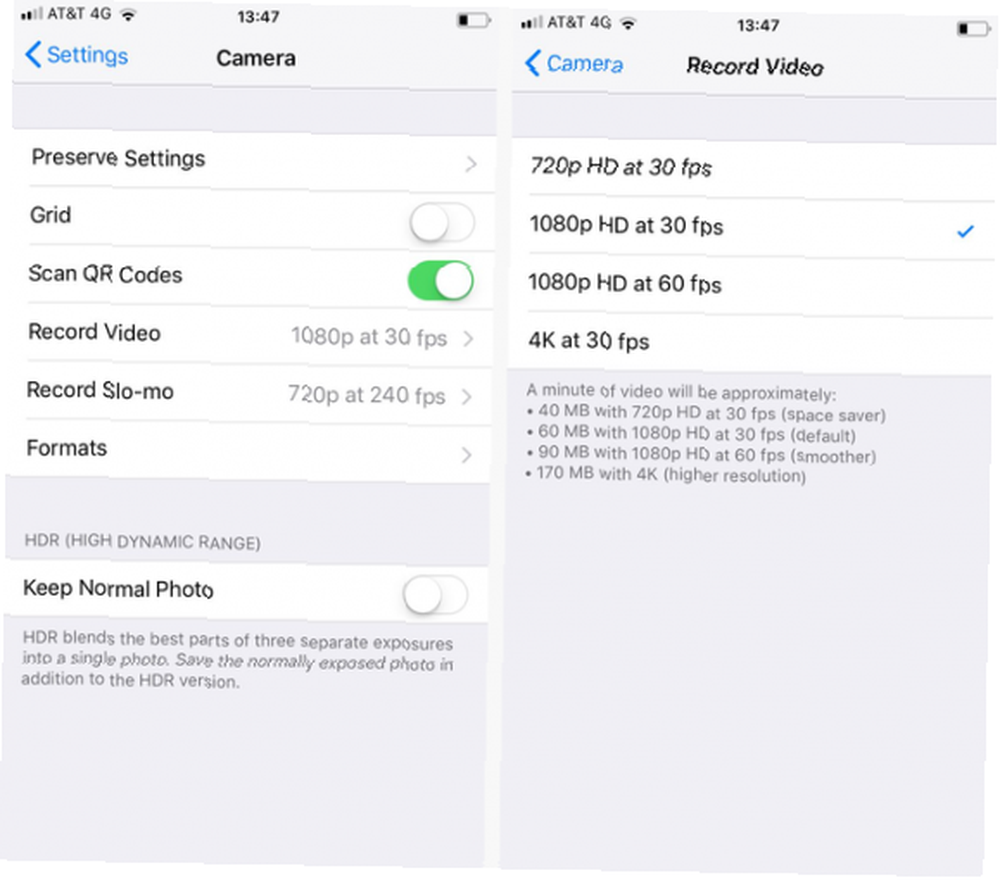
İPhone'un kamerası her zamankinden daha iyi. Ancak yüksek kalite bir bedeli var; video dosyaları daha büyük.
Bir dakikalık çekim süresi, 30 fps'de 720p'de kaydederseniz yalnızca 40 MB alacaktır, oysa 4K'lık bir video yaklaşık 170 MB alacaktır. Ve elbette, yüksek çözünürlüklü videolar 4K televizyonlarda harika görünüyor, ancak bunu ne sıklıkla yapacaksınız??
Telefonunuzdan biraz daha fazla depolama alanı edinmek istiyorsanız iPhone Storage Full? İOS iPhone Depolama Alanında Nasıl Boş Alan Yaratılır? İOS'ta Boş Alan Nasıl Oluşturulur Mevcut iPhone depolama alanınızı en üst düzeye çıkarmanın en iyi yolu, alabileceğiniz en büyük cihazı satın almaktır. Bunun için çok mu geç? İOS cihazınızda nasıl boş alan oluşturulacağı aşağıda açıklanmıştır. , video kalitesini düşürmeyi düşünün. Gelecekte anılarınızı kanıtlamak istiyorsanız ve yeterince boş alana sahipseniz, iPhone'unuz destekliyorsa 4K kalitesini kullanmayı düşünün.
Çözünürlüğü değiştirmek için, Ayarlar> Kamera> Video Kaydet. İPhone modeliniz uyumlu çözünürlük ve kare hızını belirleyecektir.
7. Web İzleyicileri Engelleyin
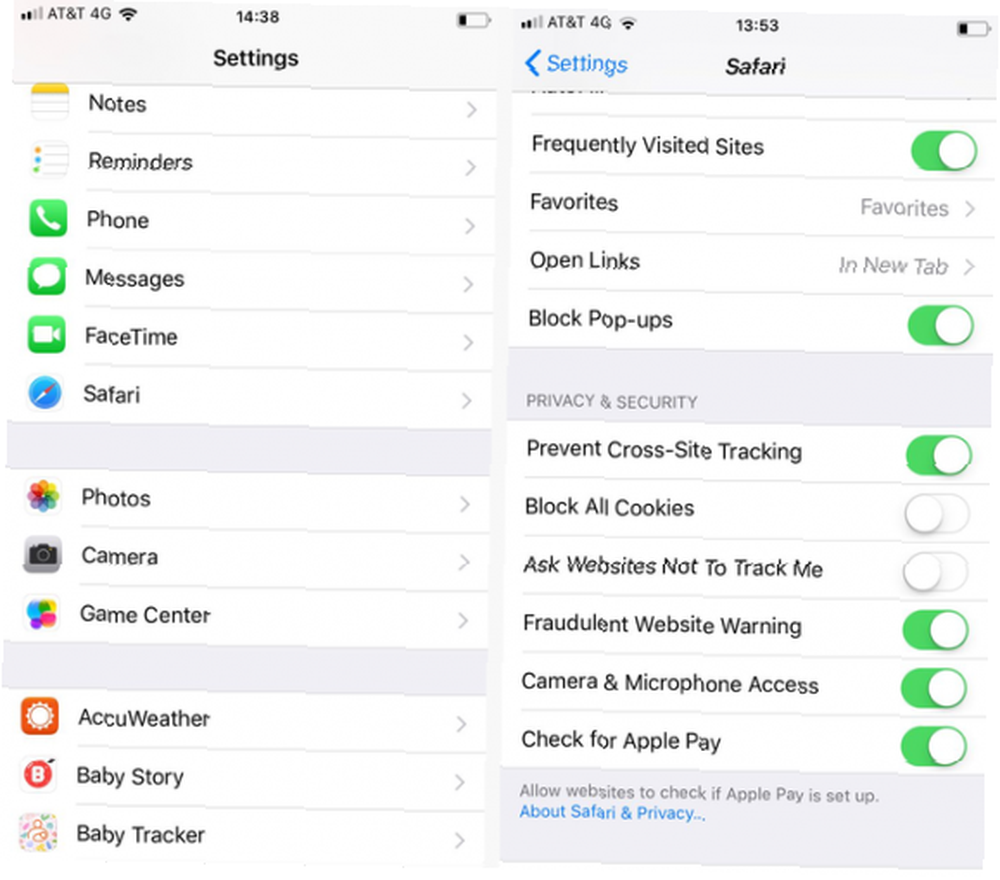
Çevrimiçi gizliliğimizi ciddiye almalıyız. Bugün, olmanın en yaygın yollarından biri “casusluk” açık gömülü reklamlar üzerinden. Reklamverenlerin sizi birden fazla web sitesinde izlemelerine izin veriyorlar.
İOS 11 veya sonraki bir sürümünü kullanıyorsanız, Safari kullanıyorsanız izlemeyi durdurabilirsiniz. Safari iOS 11'de Safari'de Reklam İzlemesini Devre Dışı Bırakma iOS 11'de Safari'de Reklam İzlemesini Devre Dışı Bırakma Şimdi, iOS 11 kullanıcıları da reklam izlemeyi devre dışı bırakabilir onların telefonları ve tabletleri. . Siteler sizi web’de takip etmekten önemli ölçüde engellenecek.
Güvenlik özelliğini etkinleştirmek için, Ayarlar uygulamasını açın ve Safari> Gizlilik ve Güvenlik bölümüne gidin. Siteler Arası İzlemeyi Önleme ve Web Sitelerini Beni İzlememelerini İste'nin yanındaki geçiş yerlerini kaydırmalısınız..
Keşfedilecek Daha Fazla iPhone Ayarları
Bu makalede, daha önce kullanmamış olabileceğiniz yedi iPhone ayarını size sunduk. Günlük kullanımınızı hızlandırmak, güvenliğinizi arttırmak için her şeyi yapabilirler.
Gerçekte, bu makale yüzeyi zar zor çizdi. Ayarlar uygulamasının içinde gizlenmiş sayısız akıllı oyun ve sinsi tweaks var.











